Het Linux-commando Netstat (Netwerkstatistieken) wordt gebruikt om de verschillende informatie van het netwerk weer te geven. Dat omvat netwerkverbindingen, routeringstabellen, maskeradeverbindingen, interfacestatistieken, multicast-lidmaatschap, enzovoort. Deze opdracht is handig en belangrijk voor Linux-netwerkbeheerders om de netwerkgerelateerde problemen op te lossen, de netwerkproblemen op te lossen en te bewaken en de prestaties van netwerkverkeer te bepalen.
Opmerking: In nieuwe updates van Linux, de ss commando verving de netstat commando. Deze opdracht is krachtiger en kan meer informatie over de netwerkverbinding weergeven dan de opdracht netstat. We zullen het ss-commando later behandelen, maar laten we voor nu het gebruik van het nog steeds bruikbare netstat-commando begrijpen.
Netstat-opdracht met voorbeelden
1. Toon alle luisterpoorten van TCP- en UDP-verbindingen
Om de luisterende en niet-luisterende sockets van netwerkgebruik weer te geven -een -all optie met netstat. U kunt ook de interfaces weergeven die niet up-to-date zijn met de -interface-optie.
# netstat -a | meer
Voorbeeld:
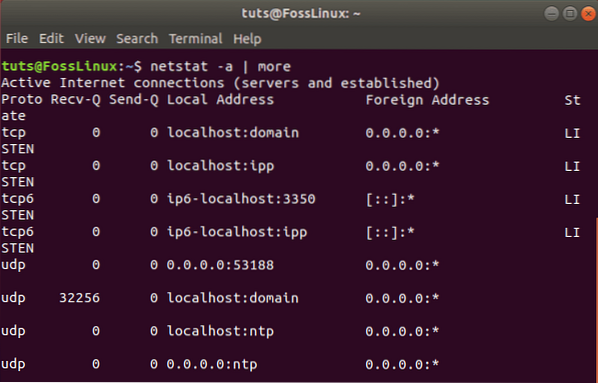
2. Lijst met alle TCP-poortverbindingen:
Gebruik de onderstaande opdracht om alleen de TCP-poortverbindingen weer te geven:
# netstat -at
Voorbeeld:

3. Lijst van alle UDP-poortverbindingen
Gebruik de volgende opdracht om alleen de UDP-poortverbindingen weer te geven:
# netstat -au
Voorbeeld:
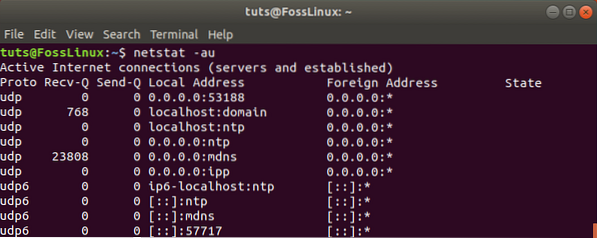
4. Toon alle luisterpoorten
Gebruik de operator 'l' om alleen de actieve luisterpoortverbindingen weer te geven.
# netstat -l
Voorbeeld:
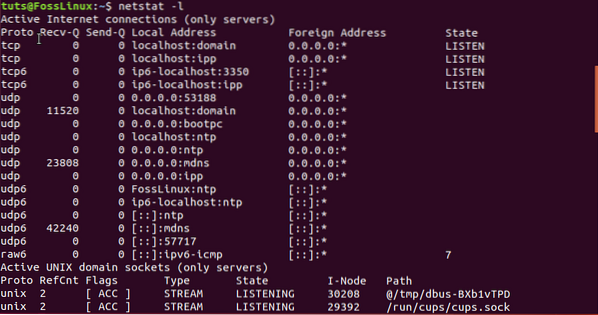
5. TCP-luisterpoorten weergeven
Evenzo toont de operator "lt" alleen de actieve luisterende TCP-poortverbindingen.
# netstat -lt
Voorbeeld:

6. UDP-luisterpoorten weergeven
Een andere handige optie om alleen de actieve luisterende UDP-poortverbindingen op te halen. Het kan worden gedaan met behulp van de onderstaande opdracht:
# netstat -lu
Voorbeeld:
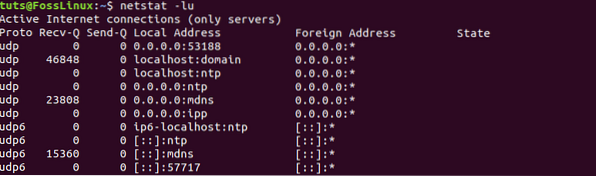
7. Lijst met alle luisterpoorten van UNIX
De actief luisterende UNIX-poortverbindingen kunnen worden verkregen met behulp van de "lx" -operator.
# netstat -lx
Voorbeeld:
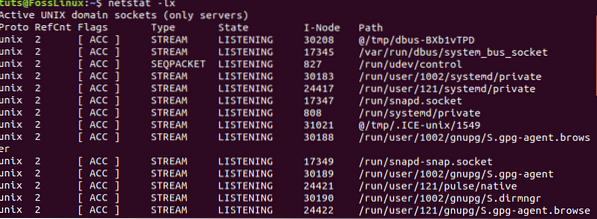
8. Statistieken weergeven per protocol
Gebruik de onderstaande opdracht om de statistieken van alle protocollen TCP, UDP, ICMP en IP weer te geven:
# netstat -s
Voorbeeld:
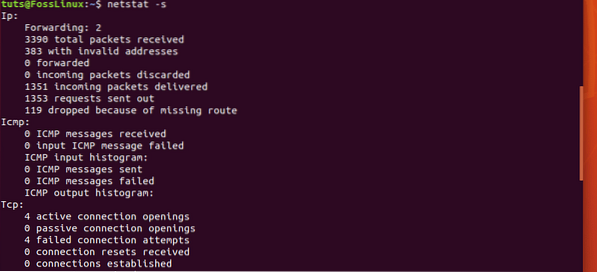
9. Statistieken weergeven volgens TCP-protocollen
Gebruik de volgende opdracht om de statistieken van het TCP-protocol weer te geven:
# netstat -st
Voorbeeld:
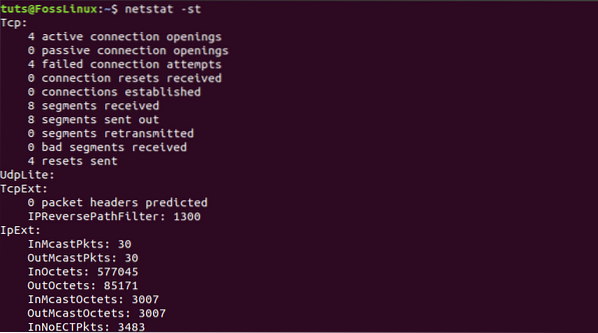
10. Statistieken weergeven volgens UDP-protocollen
Gebruik de opdracht "su" om de statistieken van het UDP-protocol weer te geven:
# netstat -su
Voorbeeld:
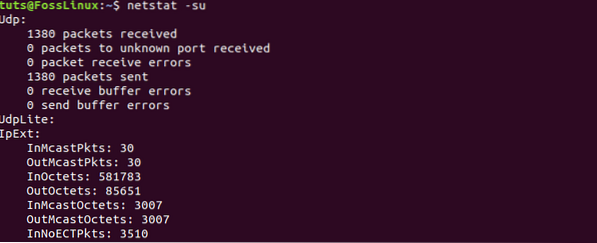
11. Servicenaam weergeven met proces-ID
Gebruik voor het weergeven van de programmanaam met PID de opdracht netstat met de optie -tp, die de 'PID/Program Name.'
# netstat -tp
Voorbeeld:

12. Druk continu de netstat-informatie af
De volgende opdracht drukt continu de netstat-informatie om de paar seconden af.
# netstat -c
13. Kernel IP-routering weergeven
Haal de Kernel IP-routeringstabelinformatie op met de volgende opdracht:
# netstat -r
Voorbeeld:

14. Display Netwerk Interface-transacties
Haal de transactiegegevens van de netwerkinterface op met -i:
# netstat -i
Voorbeeld:

15. Kernel-interfacetabel weergeven
Om de Kernel-interfacetabel weer te geven die lijkt op ifconfig, gebruik d.w.z:
# netstat -ie
Voorbeeld:
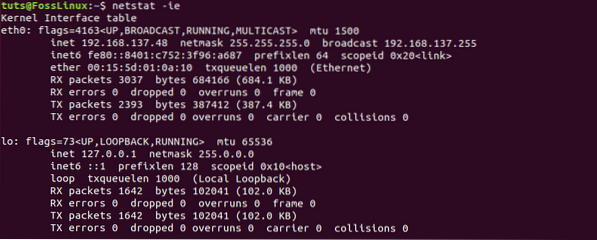
16. IPv4- en IPv6-informatie weergeven
Gebruik de onderstaande opdracht om de informatie over het groepslidmaatschap voor zowel IPv4 als IPv6 te krijgen:.
# netstat -g
Voorbeeld:
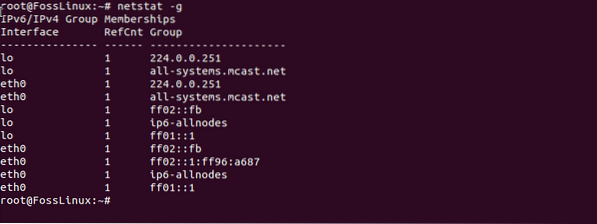
17. Niet-ondersteunend adres weergeven
Om het niet-ondersteunende adres in te vullen, gebruiken gezinnen met belangrijke informatie de uitgebreid opdracht.
# netstat --verbose
Voorbeeld:

18. Zoek luisterprogramma's
Om luisterprogramma's op een poort te zoeken en weer te geven, gebruikt u de grep samen met ap.
# netstat -ap | grep http
Voorbeeld:
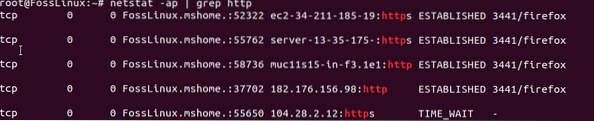
19. RAW-netwerkstatistieken weergeven
Gebruik de om de onbewerkte netwerkstatistieken te verzamelen ap samen met de grep-functie.
# netstat -ap | grep http
Voorbeeld:
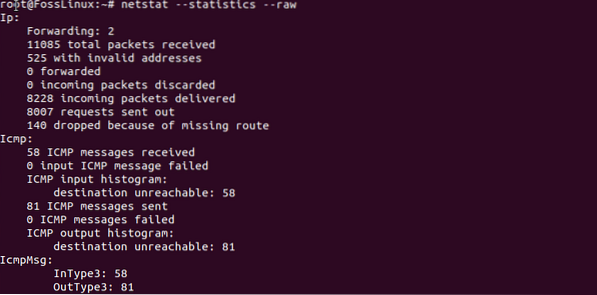
Conclusie
Dat zijn de beste voorbeelden van het netstat-commando dat wordt gebruikt voor netwerken. Als u op zoek bent naar meer informatie en opties over, start dan de man netstat commando in de terminal om alle informatie te krijgen.
 Phenquestions
Phenquestions



